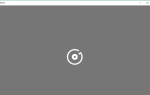Najnowsza wersja Preview dla systemu Windows 10 wprowadziła ulepszenia do Edytora rejestru. Mówiąc dokładniej, Edytor rejestru w systemie Windows 10 ma teraz pasek adresu. Ale to nie wszystko, prawdopodobnie nie wiedziałeś, że możesz także zmienić typ czcionki w Edytorze rejestru i jeszcze bardziej dostosować to narzędzie.
Możesz zmienić domyślny typ czcionki w Edytorze rejestru, a jedyne, czego potrzebujesz, to samo narzędzie, ponieważ wymaga utworzenia ciągu, który zmieni czcionkę.
Zanim zaczniemy, pamiętaj, że musisz uruchomić co najmniej kompilację 14942 wersji zapoznawczej systemu Windows 10, ponieważ ta opcja nie jest jeszcze dostępna dla ogółu społeczeństwa. Nie wiemy dokładnie, kiedy Microsoft przedstawi go wszystkim użytkownikom, ale zakładamy, że będzie to następna ważna aktualizacja dla systemu Windows 10.
Jak zmienić czcionkę Edytora rejestru w systemie Windows 10
Oto dokładnie to, co musisz zrobić, aby zmienić typ czcionki w Edytorze rejestru:
- Przejdź do wyszukiwania, wpisz regedit i otwórz Edytor rejestru
- Wklej następującą ścieżkę rejestru na pasku adresu (ponieważ możesz teraz): HKEY_LOCAL_MACHINE \ Software \ Microsoft \ Windows \ CurrentVersion
- Kliknij prawym przyciskiem myszy CurrentVersion i wybierz Nowy> Klucz.
- Nazwij ten klucz Regedit.
- Teraz kliknij prawym przyciskiem myszy Regedit i wybierz Nowy> Ciąg.
- Nazwij ciąg „FontFace”.
- Kliknij dwukrotnie FontFace i dodaj jako nazwę nazwę czcionki zainstalowanej w systemie. Jeśli nie masz pewności, który typ czcionki dodać, wróć do wyszukiwania, wpisz czcionki i otwórz czcionki. Tutaj znajdziesz informacje o dowolnej czcionce zainstalowanej na komputerze
- Uruchom ponownie Edytor rejestru.
Proszę bardzo, przy następnym otwarciu Edytora rejestru rodzaj czcionki zostanie zmieniony.
Jeśli masz jakieś uwagi lub pytania, daj nam znać w komentarzach poniżej.